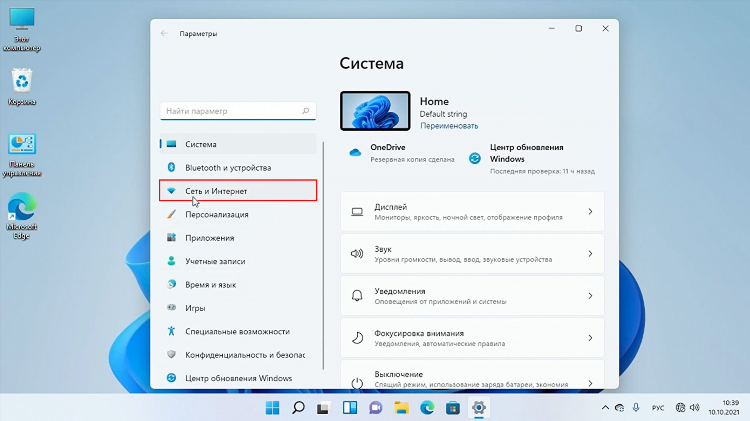Микротик настройка впн
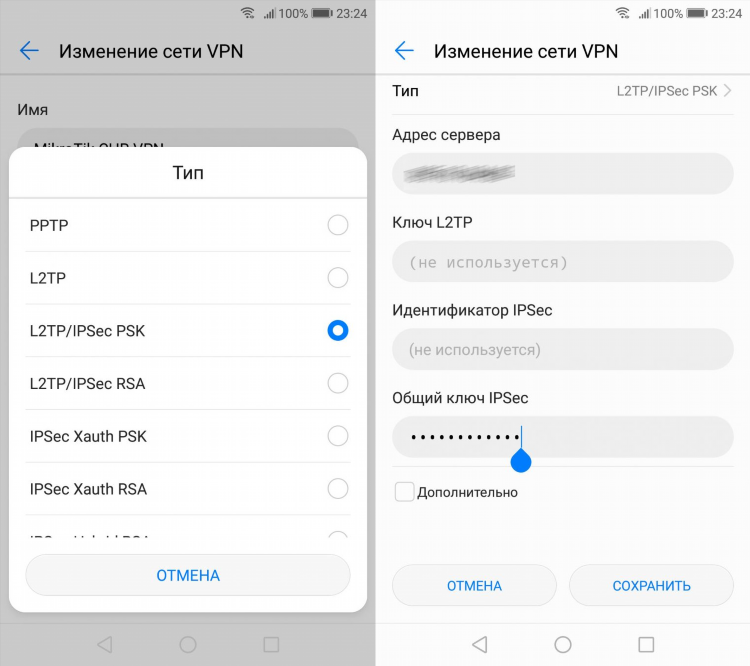
Микротик настройка ВПН: пошаговое руководство
Настройка VPN на маршрутизаторах MikroTik позволяет обеспечить безопасное подключение удалённых пользователей и филиалов к корпоративной сети. Устройства MikroTik поддерживают различные типы VPN-протоколов, включая PPTP, L2TP/IPSec, SSTP и OpenVPN. Корректная настройка зависит от выбранного протокола и конкретных требований к безопасности и совместимости.
Выбор VPN-протокола для MikroTik
Перед началом настройки необходимо определить подходящий протокол:
-
PPTP — простой в настройке, но устаревший и уязвимый.
-
L2TP/IPSec — оптимальный вариант по соотношению безопасности и совместимости.
-
SSTP — подходит для обхода блокировок и использования в сетях с ограничениями.
-
OpenVPN — обеспечивает высокий уровень безопасности, но требует более сложной настройки.
MikroTik настройка ВПН через L2TP/IPSec
Этап 1. Настройка L2TP-сервера
-
Войти в Winbox или WebFig.
-
Перейти в меню PPP → вкладка "Interface".
-
Нажать "L2TP Server" → Enable.
-
Перейти в меню "Secrets" и добавить нового пользователя:
-
Name: имя пользователя.
-
Password: пароль.
-
Service: l2tp.
-
Profile: default-encryption.
-
Этап 2. Настройка IPSec
-
Перейти в меню IP → IPSec → "Proposals":
-
Проверить, что включены алгоритмы: aes-256, sha1.
-
-
Перейти в IP → IPSec → "Peers":
-
Address: 0.0.0.0/0.
-
Auth Method: pre shared key.
-
Secret: общий ключ.
-
-
Перейти в IP → IPSec → "Identities":
-
Указать тот же общий ключ и выбрать соответствующий профиль.
-
Этап 3. Настройка брандмауэра и NAT
-
Убедиться, что L2TP-порт (1701), IPSec (500, 4500, ESP) разрешены в разделе IP → Firewall → "Filter Rules".
-
Проверить наличие правил NAT для маскарадинга.
MikroTik настройка ВПН через SSTP
-
Создать SSL-сертификаты или загрузить готовые.
-
Включить SSTP-сервер в PPP → SSTP Server → Enable.
-
Указать путь к сертификату, выбрать порт и параметры шифрования.
-
Создать пользователей в разделе "Secrets", указав service: sstp.
-
Проверить доступность TCP-порта 443 на внешнем интерфейсе маршрутизатора.
Настройка клиентского подключения на MikroTik
Для организации соединения между двумя маршрутизаторами:
-
На клиентском MikroTik добавить VPN-интерфейс:
-
PPP → Interface → Add → L2TP Client или SSTP Client.
-
Указать адрес сервера, логин, пароль и общий ключ (если используется IPSec).
-
-
Включить маршрут к удалённой подсети через VPN-интерфейс.
-
Настроить правила NAT и Firewall при необходимости.
Рекомендации по безопасности
-
Использовать надёжные пароли и общий ключ не короче 20 символов.
-
Ограничить доступ к VPN по IP-адресам.
-
Использовать сертификаты при работе с SSTP и OpenVPN.
-
Регулярно обновлять прошивку маршрутизатора.
Частые ошибки при настройке
-
Отсутствие NAT-маскарадинга для VPN-подключений.
-
Неверно указанный адрес сервера или общий ключ.
-
Блокировка необходимых портов брандмауэром.
-
Конфликт IP-адресов между основной и удалённой сетями.
FAQ
Какой тип VPN выбрать для MikroTik в корпоративной сети?
L2TP/IPSec является предпочтительным вариантом из-за баланса между безопасностью и совместимостью.
Можно ли использовать OpenVPN на MikroTik?
Да, но OpenVPN поддерживается только в режиме TCP и требует настройки SSL-сертификатов.
Какие порты нужно открыть для L2TP/IPSec?
UDP 500, UDP 1701, UDP 4500 и ESP (протокол 50).
Как проверить, что VPN-соединение установлено?
Во вкладке PPP → Active Connections отображаются активные соединения. Также можно использовать лог MikroTik для диагностики.
Поддерживает ли MikroTik VPN-клиентов Windows и Android?
Да, L2TP/IPSec и SSTP поддерживаются нативно в Windows, Android и других популярных ОС.
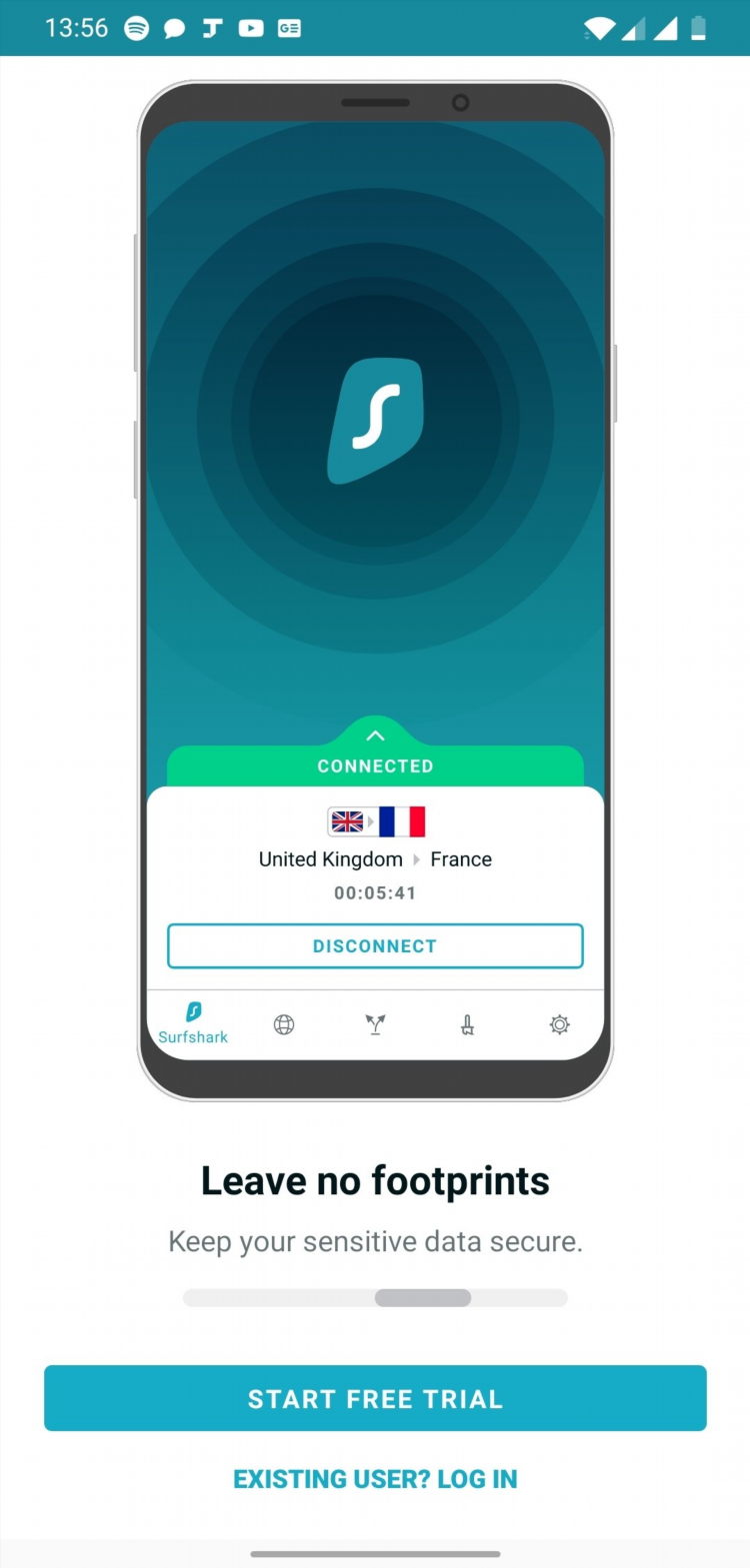
Vpn австралия
Геоблоки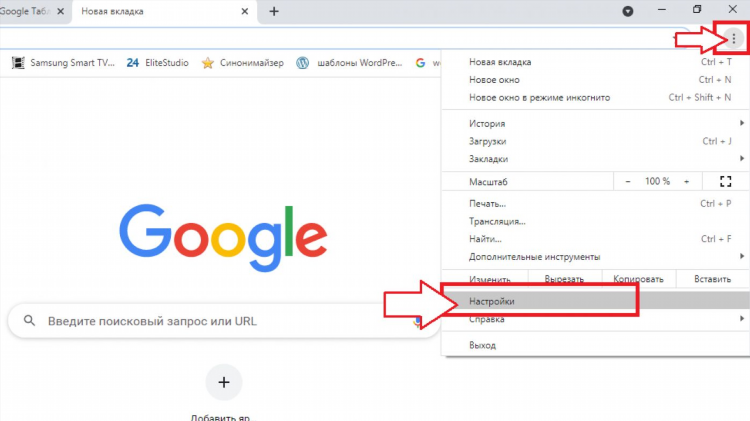
Поменять vpn
IPhone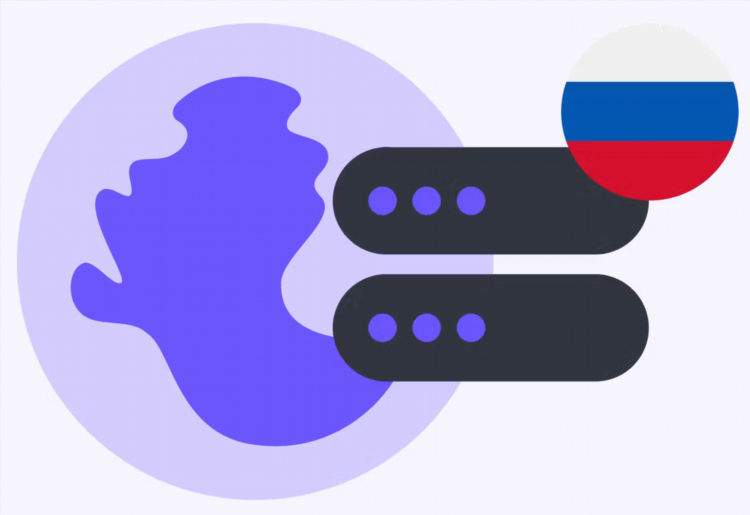
Впн yandex browser
Настройка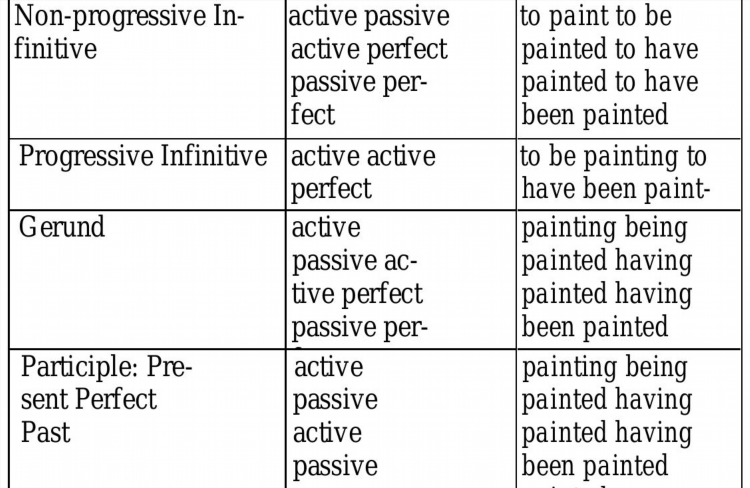
Chalk outline перевод
Отзывы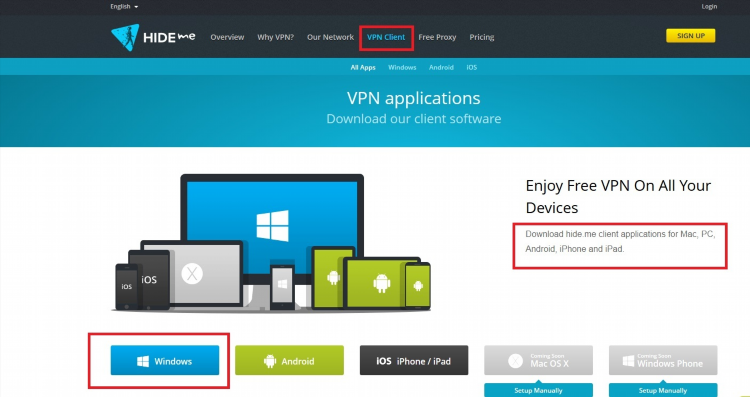
Фри впн опера
СтримингИнформация
Посетители, находящиеся в группе Гости, не могут оставлять комментарии к данной публикации.